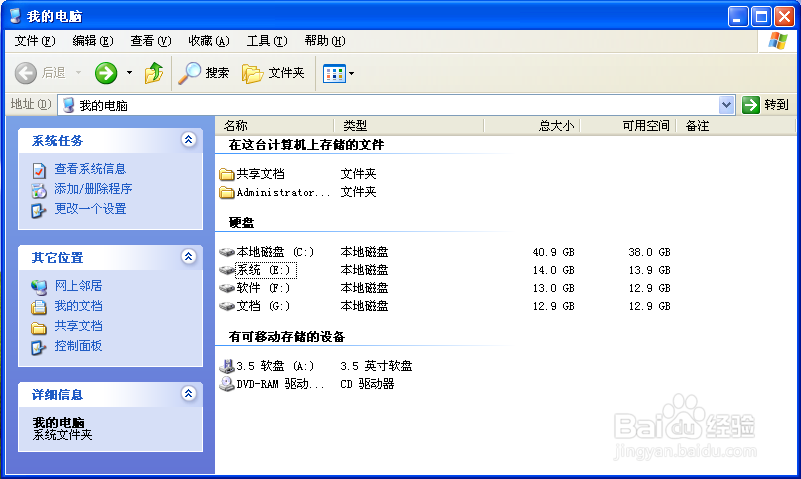如何利用diskgenius为新硬盘分区
1、打开DiskGenius软件,在界面的左下方显示了我们系统上的所有硬盘,而图中圈住的就是我们添加的新硬盘。用鼠标选上之后,我们可以在上方柱形图看到已用空间和剩余空间,我添加的硬盘还没有数据,所以显示的是40G空闲。

2、选上要分区的硬盘之后,在上方功能栏点击“快速分区”,当然你也可以按下快捷键F6进行同样的操作。
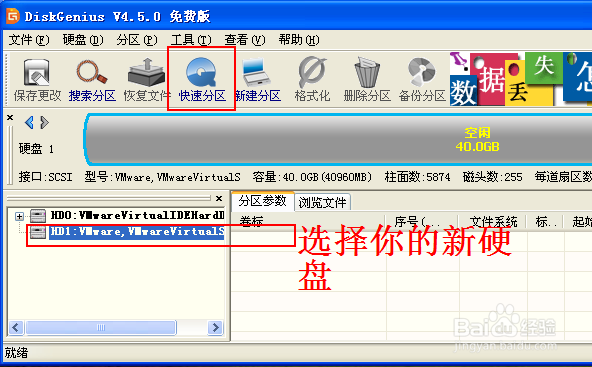
3、在“分区数目”下选择你要分区的的数目,在右侧的“高级设置”部分,可以选择分区的文件系统类型。可选项有“NTFS”和“FAT32”。目前主流的是NTFS,所以推荐选择NTFS。我们注意到每个分区后面都可以勾选“主分区”,而所谓主分区指硬盘的第一个分区,一个硬盘至少有1个,最多可以有4个,按需勾选。确认所有信息之后,点击“确定”进行分区。另外,请注意下方用红色方框圈住的文字,因为硬盘里所有数据将会被格掉,如果硬盘里有较为重要的数据,请先进行备份。
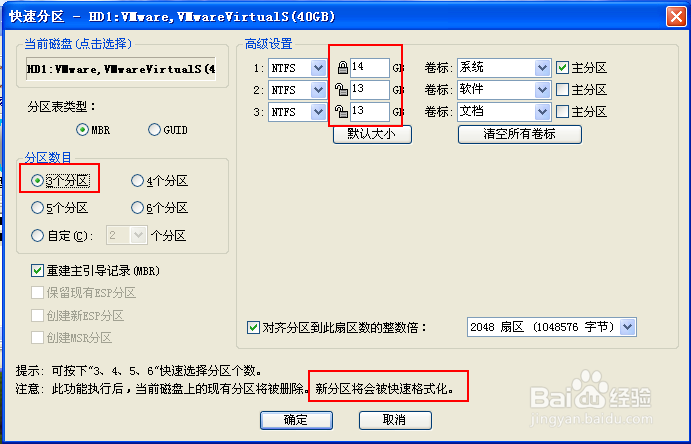
4、此进度框出现时,表示软件正在进行格式化、分配盘符、分区等操作,执行过程无需人工辅助,这正是软件之好处所在,所以请耐心等待即可。

5、如图,软件帮我们已经分好区了。我们可以在图中看到分区信息,其中主分区是E盘,而扩展分区中有逻辑分区F盘和G盘。因为扩展分区是不能直接用的,他是以逻辑分区的方式来使用的,所以说扩展分区可分成若干逻辑分区。他们的关系是包含的关系,所有的逻辑分区都是扩展分区的一部分。如果大家还是不太理解各种分区定义,建议大家多去查找资料看一下。
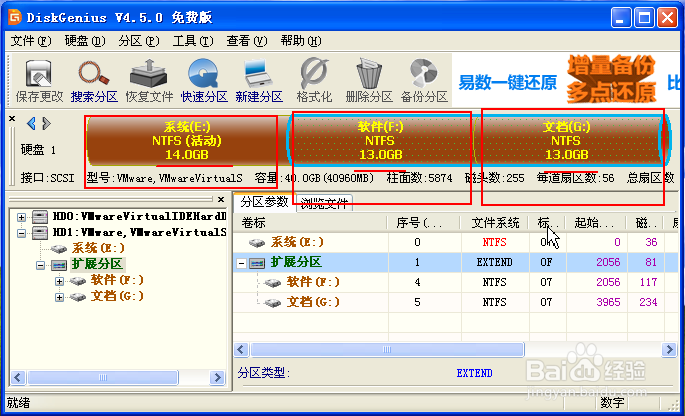
6、打开“我的电脑”,我们可以看到实际分区结果、分配的盘符和大小,点击右键->属性可以看到分区系统是NTFS。如果你对分区结果不满意的话,可以在DiskGenius上的硬盘上点击右键,然后点击“删除所有分区”,即可清除本次分区结果,然后再按照本教程步骤进行重新分区即可。